Содержание:
Получение QR-кода в приложении
Чтобы синхронизировать между собой несколько приложений WhatsApp на разных устройствах, прежде всего придется создать специальный QR-код, доступный исключительно на одном из стартовых экранов официального клиента. Если ранее вы уже использовали мессенджер на нужной платформе, придется принудительно сбросить авторизацию через удаление и повторную установку клиента или очистку кеша, что актуально исключительно для устройств под управлением Android.
Android
- Если вами используется WhatsApp для Android, откройте скачанное или сброшенное приложение и пропустите первые этапы через последовательное нажатие кнопок «Принять и продолжить» и «Использовать другой номер», если требуется.
- После этого разверните главное меню в правой части верхней панели и во всплывающем окне воспользуйтесь опцией «Привязать как вспомогательное устройство». На представленном экране будет доступен необходимый QR-код, содержащий данные для авторизации и периодически обновляющийся в целях дополнительной защиты. Кодом можно воспользоваться на любой платформе, но только в рамках определенной версии приложения, будь WhatsApp или WhatsApp Business.
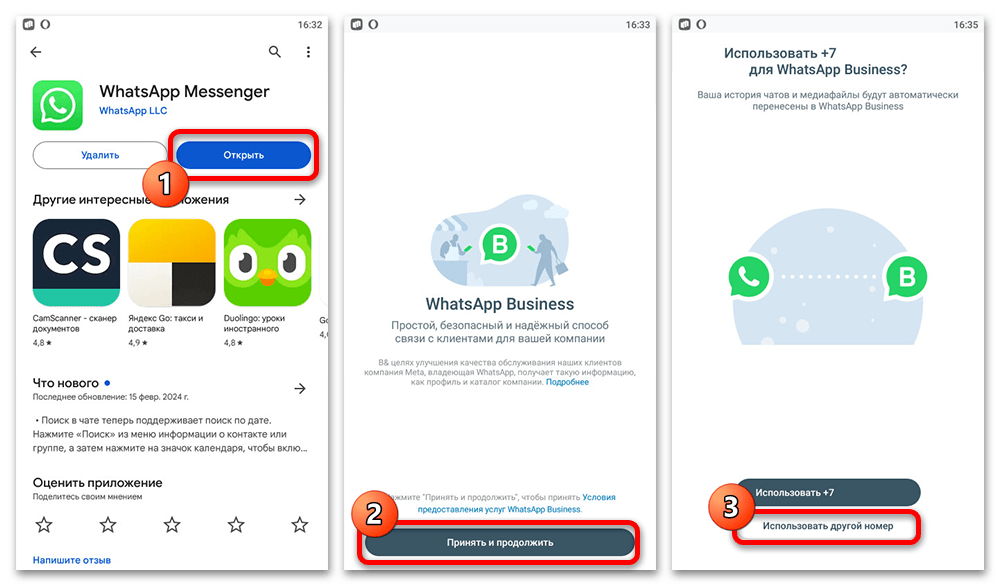
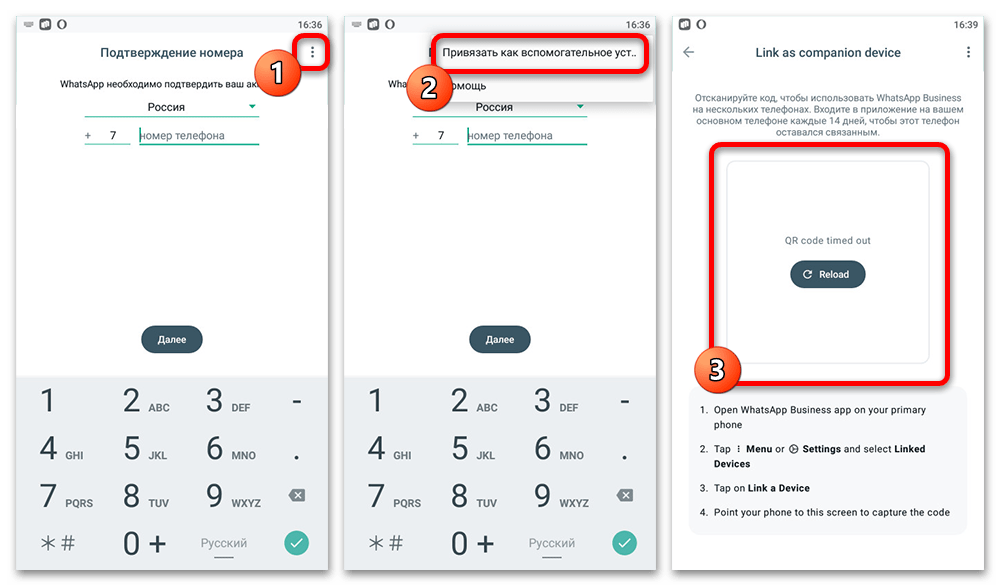
iOS
- Получение графического кода в WhatsApp для iOS практически не отличается по части требуемых действий от рассмотренного ранее Андроида. Сначала необходимо, как уже было упомянуто, сбросить приложение и после этого на стартовом экране пропустить несколько приветственных окон вплоть до появления блока «Номер телефона».
- Здесь, в свою очередь, следует развернуть меню «…» в правом углу экрана и воспользоваться пунктом «Привязать в качестве вспомогательного устройства». По завершении на новой странице появится необходимый QR-код, который можно обновить, например если авторизация завершается ошибкой.
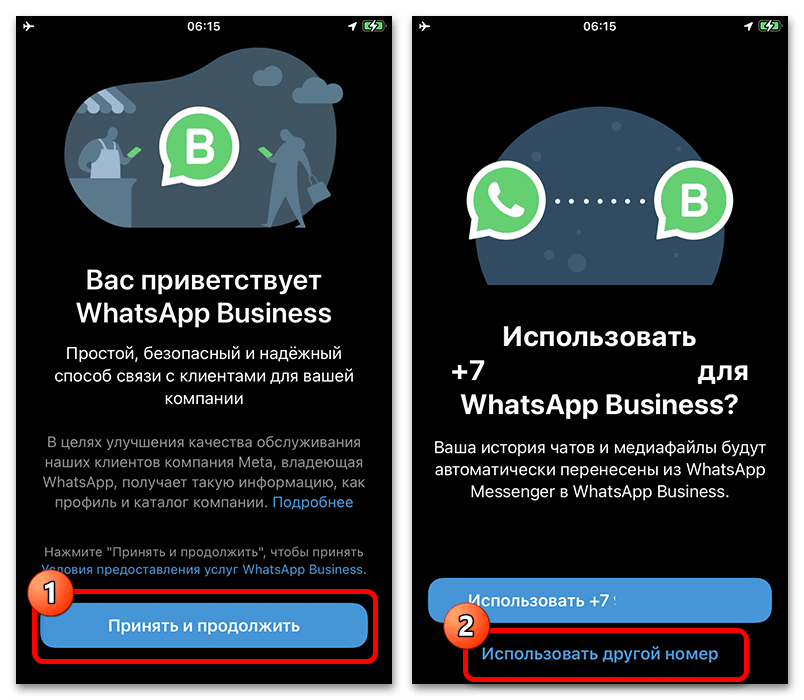
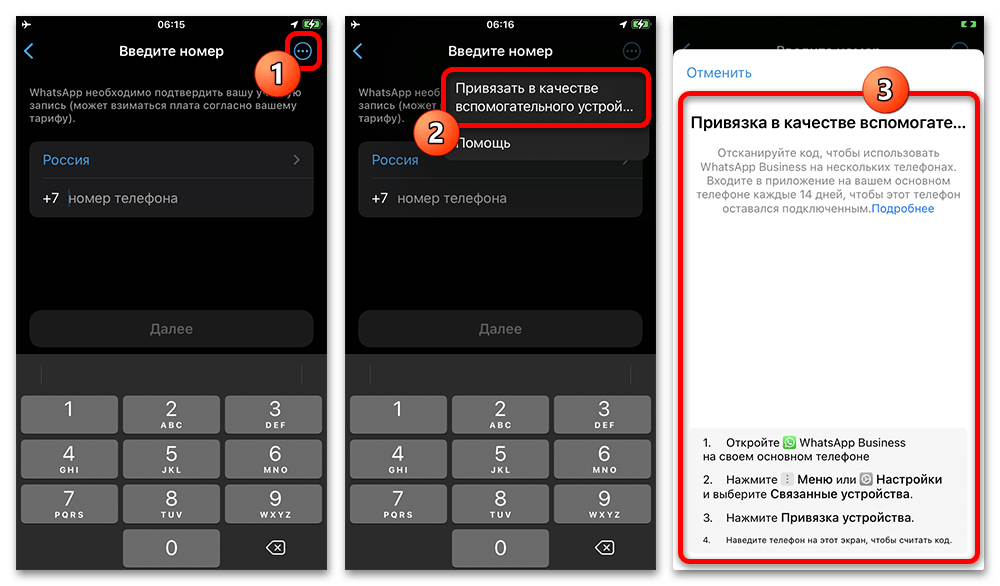
Windows
Главное отличие WhatsApp для Windows от мобильных платформ заключается в невозможности авторизации без использования мобильного приложения, и потому в этом случае QR-код будет доступен сразу при открытии приложения. Кроме того, данная версия является единственным вариантом, когда можно выйти из аккаунта без переустановки клиента, что было упомянуто ранее в качестве практически обязательной меры на мобильных платформах.
Подробнее: Как авторизоваться в WhatsApp на компьютере

Обратите внимание, что в этой версии помимо QR-кода доступна привязка «По номеру телефона», где соответствующий набор символов используется исключительно в качестве ключа доступа к данным на смартфоне. Стоит также учитывать, что веб-версия мессенджера, которую мы отдельно рассматривать не будем, работает идентичным образом на любой платформе, включая мобильные устройства.
Привязка дополнительного устройства
Разобравшись с получением QR-кода, теперь можно приступать к привязке дополнительного устройства на нужной платформе. При этом важно сразу отметить, что в настоящее время по уже названным ранее причинам привязка доступна исключительно на мобильных устройствах, и потому настольная версия не будет рассматриваться по ходу дальнейшей инструкции.
Подробнее: Сканирование QR-кодов в WhatsApp на разных платформах
Android
- Чтобы выполнить задачу на Андроид-смартфоне, необходимо открыть приложение, развернуть главное меню в углу экрана и перейти в категорию «Связанные устройства». Здесь, в свою очередь, придется нажать кнопку «Привязка устройства» и впоследствии отсканировать ранее полученный QR-код с помощью камеры.
- Конкретно в случае с настольной или веб-версией вполне можете воспользоваться альтернативным методом авторизации через «Связку по номеру телефона». Если все было сделано правильно, в результате начнется синхронизация списка диалогов, контактов и медиафайлов между устройствами.
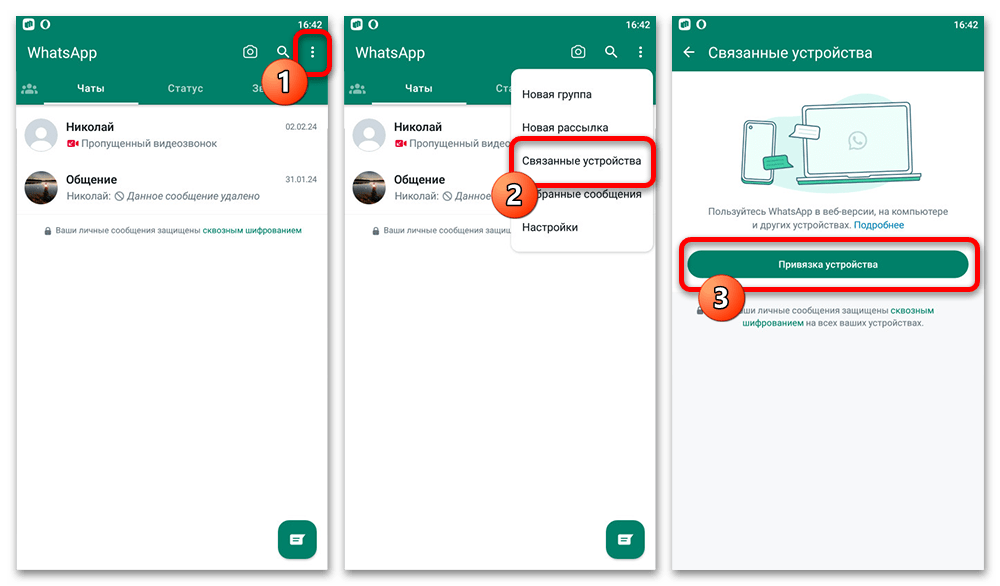
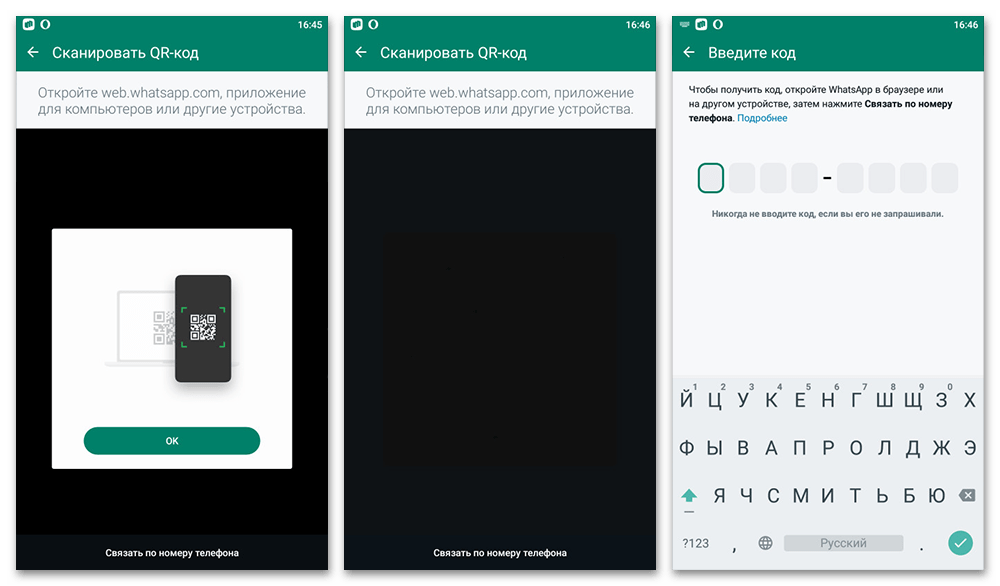
iOS
- Приложение мессенджера для Айфона значительно отличается от предыдущего варианта по части интерфейса, что сказывается на процессе привязки. В данном случае необходимо с помощью нижней панели сначала перейти на вкладку «Настройки» и только после этого выбрать «Связанные устройства». Воспользуйтесь кнопкой «Привязка устройства» и отсканируйте с помощью камеры QR-код на другом устройстве, будь то смартфон на Android или компьютер под управлением Windows.
- Сам по себе процесс синхронизации займет некоторое время и потребует постоянного подключения к интернету. Управлять каждым привязанным устройством можно прямо на экране «Связанные устройства», равно как и ознакомиться с информацией о платформах. При этом учитывайте, что максимально здесь может находиться не более четырех устройств, тогда как в противном случае добавление станет недоступно.
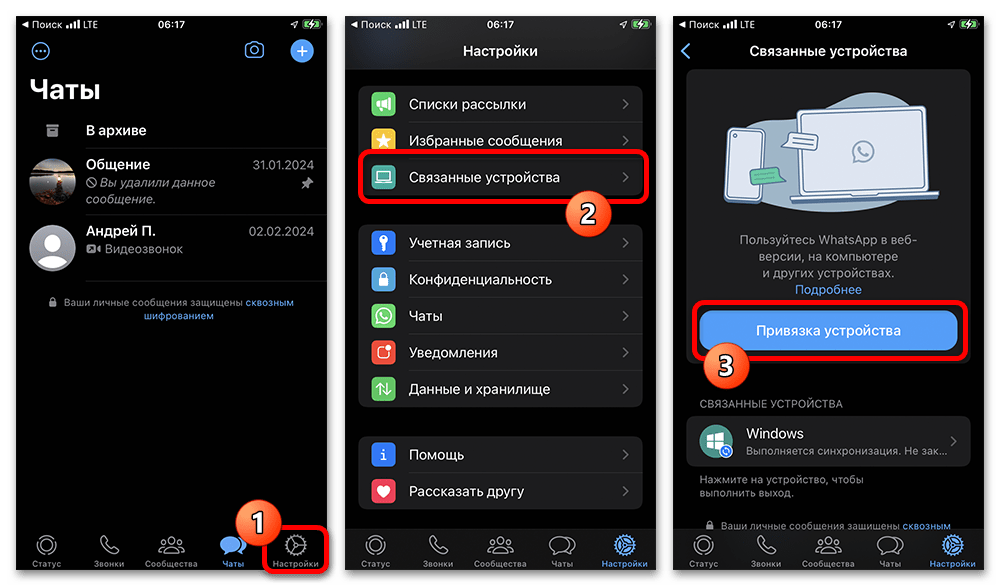
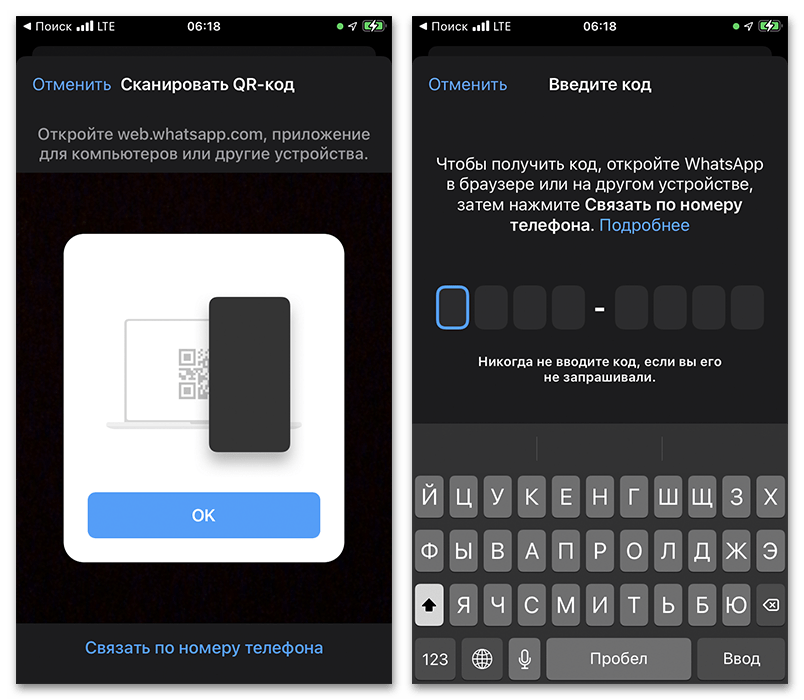
 Наш Telegram каналТолько полезная информация
Наш Telegram каналТолько полезная информация
 Добавление музыки в статус в WhatsApp
Добавление музыки в статус в WhatsApp
 Пересылка сообщений из WhatsApp по электронной почте
Пересылка сообщений из WhatsApp по электронной почте
 Просмотр статистики статусов в WhatsApp
Просмотр статистики статусов в WhatsApp
 Способы очистки кеша WhatsApp для Android
Способы очистки кеша WhatsApp для Android
 Включение геолокации в WhatsApp
Включение геолокации в WhatsApp
 Что делать, если не отображается время последнего визита собеседника в WhatsApp
Что делать, если не отображается время последнего визита собеседника в WhatsApp
 Восстановление удаленного WhatsApp на iPhone
Восстановление удаленного WhatsApp на iPhone
 Подчеркивание текста в мессенджере WhatsApp
Подчеркивание текста в мессенджере WhatsApp
 Перезагрузка мобильных версий мессенджера WhatsApp
Перезагрузка мобильных версий мессенджера WhatsApp
 Вступаем в групповые чаты мессенджера WhatsApp
Вступаем в групповые чаты мессенджера WhatsApp
 Смена темы оформления в WhatsApp на Android и iOS
Смена темы оформления в WhatsApp на Android и iOS
 Замена фона чатов в WhatsApp для Android, iOS и Windows
Замена фона чатов в WhatsApp для Android, iOS и Windows
 Отправка анимированных GIF через мессенджер WhatsApp
Отправка анимированных GIF через мессенджер WhatsApp
 Сканирование QR-кода для активации десктопной или веб-версии мессенджера WhatsApp
Сканирование QR-кода для активации десктопной или веб-версии мессенджера WhatsApp
 Отключение всех уведомлений в WhatsApp для Android, iOS и Windows
Отключение всех уведомлений в WhatsApp для Android, iOS и Windows
 Удаление своего статуса в мессенджере WhatsApp
Удаление своего статуса в мессенджере WhatsApp
 Добавляем участников в группу WhatsApp c Android-девайса, iPhone и ПК
Добавляем участников в группу WhatsApp c Android-девайса, iPhone и ПК
 Добавление пароля для WhatsApp на Android
Добавление пароля для WhatsApp на Android
 Отправляем фото через WhatsApp на Android, iOS и Windows
Отправляем фото через WhatsApp на Android, iOS и Windows
 Добавление и удаление контактов в WhatsApp для Android, iOS и Windows
Добавление и удаление контактов в WhatsApp для Android, iOS и Windows lumpics.ru
lumpics.ru



